Mozilla Firefox ne odgovara: glavni uzroci problema
Mozilla Firefox smatra se jednim od najstabilnijih i umjereno konzumirajućih računalnih resursa cross-platforma preglednika, ali to ne isključuje mogućnost pojavljivanja problema u ovom web pregledniku. Danas ćemo razmotriti što učiniti ako Mozilla Firefox preglednik ne odgovara.
U pravilu, razlozi zbog kojih Firefox ne reagira su prilično trivijalni, ali korisnici često ne razmišljaju o njima sve dok preglednik ne počne raditi na pogrešan način. Moguće je da će se nakon ponovnog pokretanja preglednika riješiti problem, ali privremeno, u vezi s kojim će se ponavljati dok se ne otkloni uzrok njene pojave.
U nastavku ćemo razmotriti glavne razloge koji mogu utjecati na pojavu problema, kao i načine kako ih riješiti.
sadržaj
- Mozilla Firefox ne odgovara: glavni razlozi
- Uzrok 1: Zagušenja računala
- Uzrok 2: Sustav je pada
- Uzrok 3: zastarjela verzija Firefoxa
- Razlog 4: akumulirane informacije
- Razlog 5: višak dodavanja
- Razlog 6: Pogrešan rad dodataka
- Razlog 7: ponovno instalirajte preglednik
- Razlog 8: Virusna aktivnost
- Razlog 9: zastarjela verzija sustava Windows
- Uzrok 10: Pogrešan rad sustava Windows
- Pitanja i odgovori
Mozilla Firefox ne odgovara: glavni razlozi
Uzrok 1: Zagušenja računala
Prije svega, suočeni s činjenicom da preglednik visi, vrijedi pretpostaviti da su resursi računala iscrpljeni pokrenutim procesima, zbog čega preglednik neće moći nastaviti s normalnim radom sve dok se druge aplikacije koje učitavaju sustav nisu zatvorene.
Prije svega, morate pokrenuti "Upravitelj zadataka" pomoću tipkovničkog prečaca Ctrl + Shift + Del . Provjerite zanimljivost sustava na kartici Procesi . Posebno smo zainteresirani za CPU i RAM.
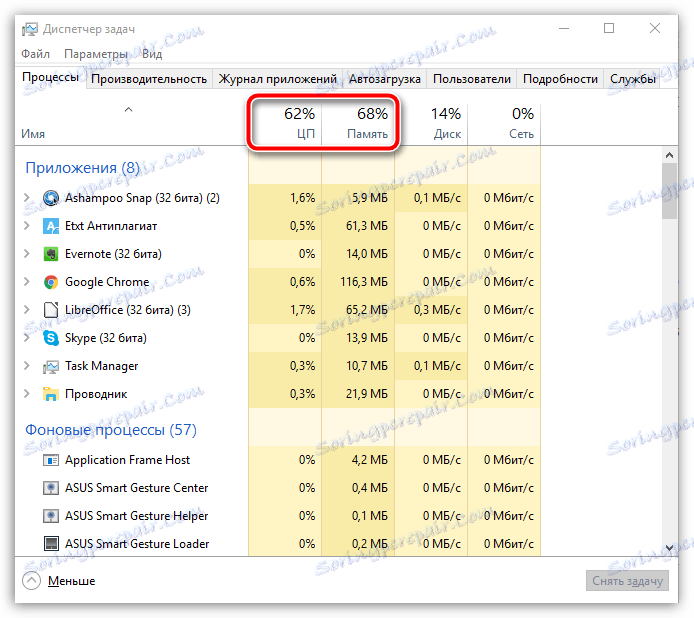
Ako se ovi parametri učitavaju gotovo 100%, trebate zatvoriti dodatne programe koji vam nisu potrebni prilikom rada s Firefoxom. Da biste to učinili, desnom tipkom miša kliknite program i odaberite "Obriši zadatak" u kontekstnom izborniku koji se pojavljuje. Na isti način, učinite sa svim nepotrebnim programima.
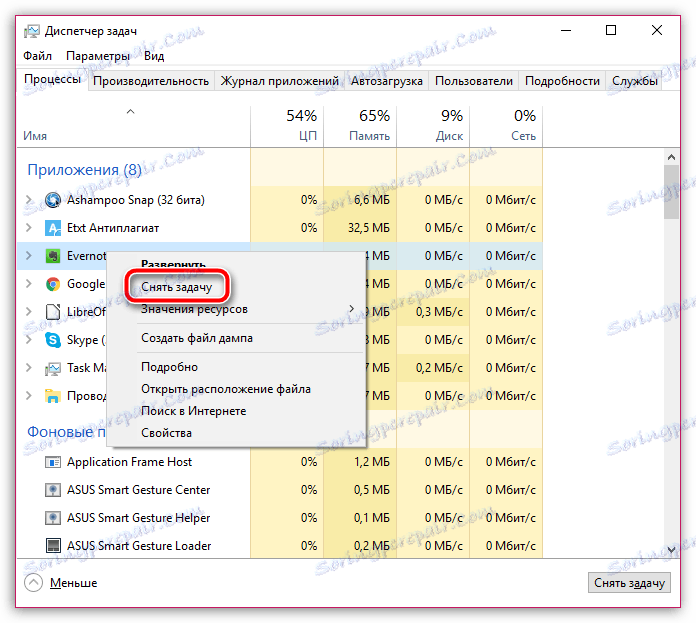
Uzrok 2: Sustav je pada
Posebno, ovaj uzrok zagušenja Firefoxa može se sumnjati u slučaju da vaše računalo još dugo nije pokrenuto (preferirate koristiti načine rada "Spavanje" i "Hibernacija").
U tom slučaju morate kliknuti gumb "Start" , u donjem lijevom kutu odaberite ikonu napajanja, a zatim prijeđite na stavku "Ponovno pokreni" . Pričekajte da se računalo normalno pokrene, a zatim testirati performanse preglednika Firefox.

Uzrok 3: zastarjela verzija Firefoxa
Svaki preglednik treba ažurirati na vrijeme iz više razloga: preglednik se prilagođava novim verzijama operacijskog sustava, uklanja rupe koje hakeri koriste za zarazu sustava, a pojavljuju se nove zanimljive prilike.
Zato morate provjeriti Mozilla Firefox za ažuriranja. Ako su ažuriranja otkrivena, morat ćete ih instalirati.
Provjera i instalacija ažuriranja za Mozilla Firefox preglednik
Razlog 4: akumulirane informacije
Često, uzrok nestabilnog rada preglednika može se prikupljati informacije, koje se preporučuje pravovremeno brisanje. Podatke, prema tradiciji, uključuju predmemoriju, kolačiće i povijest. Izbrišite te informacije i ponovno pokrenite preglednik. Moguće je da ovaj jednostavan korak riješi problem u pregledniku.
Kako izbrisati predmemoriju u pregledniku Mozilla Firefox
Razlog 5: višak dodavanja
Teško je zamisliti pomoću Mozilla Firefox bez korištenja barem jednog dodatka na temelju preglednika. Mnogi korisnici tijekom vremena instaliraju prilično impresivan broj dodataka, ali istodobno zaboravljaju onemogućiti ili izbrisati neiskorištene.
Da biste onemogućili dodatne dodatke u Firefoxu, kliknite gumb izbornika u gornjem desnom kutu preglednika, a zatim idite na odjeljak "Dodaci" na popisu koji se pojavljuje.
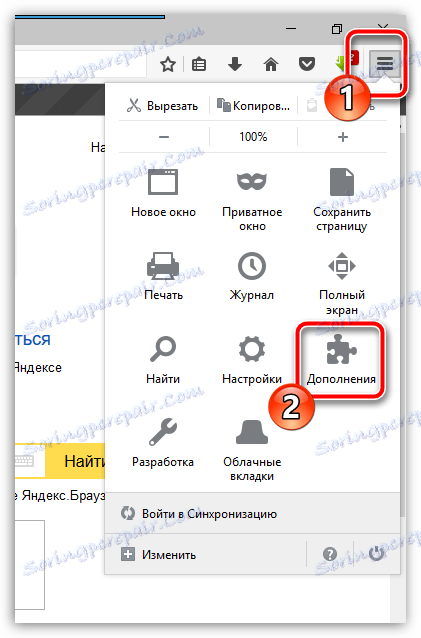
U lijevom dijelu prozora idite na karticu "Proširenja" . S desne strane svakog dodatka dodanog pregledniku nalaze se gumbi "Odspoji" i "Izbriši" . Trebat će vam, na najmanju moguću mjeru, onemogućiti neupotrebljene dodatke, no bit će vam bolje ako ih uklonite s računala.
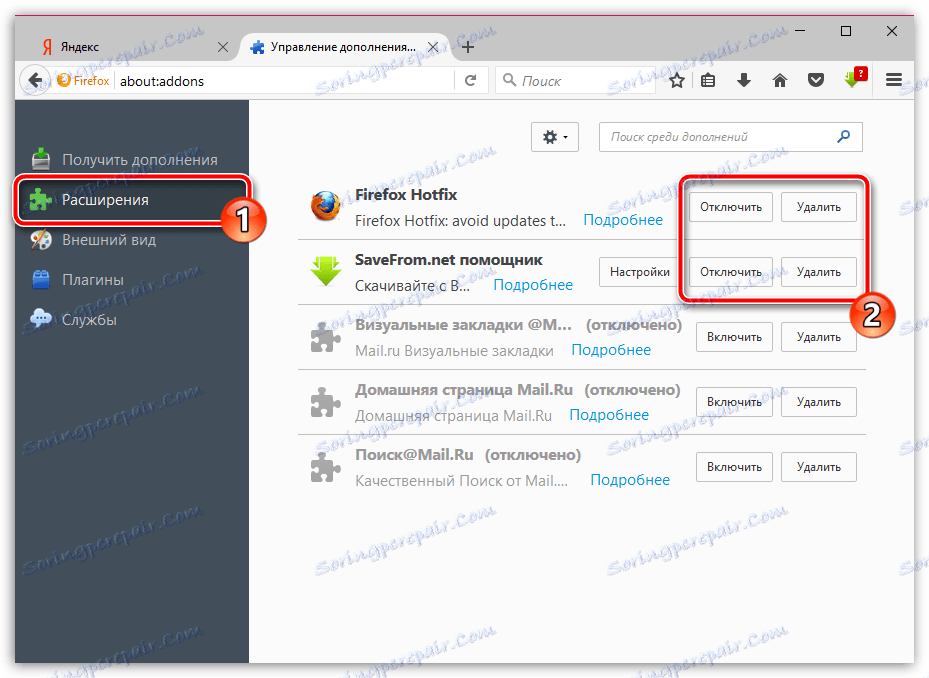
Razlog 6: Pogrešan rad dodataka
Osim proširenja, Mozilla Firefox preglednik omogućuje instaliranje dodataka pomoću kojih preglednik može prikazati različite sadržaje na Internetu, na primjer, za prikaz Flash sadržaja potreban je instalirani dodatak Adobe Flash Player.
Neki čepovi, na primjer, isti Flash Player, mogu utjecati na kvar preglednika pa ih morate onemogućiti da biste potvrdili uzrok pogreške.
Da biste to učinili, kliknite gumb izbornika u gornjem desnom kutu Firefoxa, a zatim idite na odjeljak "Dodaci" .
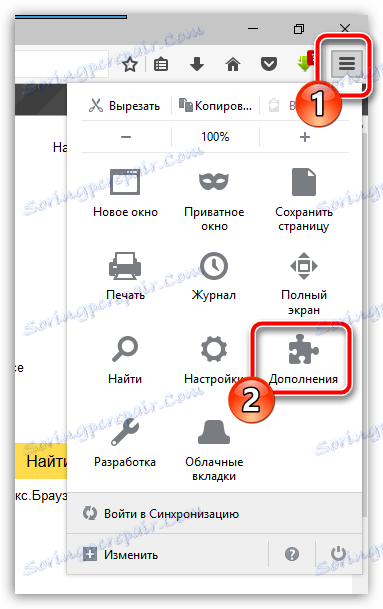
U lijevom dijelu prozora idite na karticu "Dodaci" . Onemogućite rad maksimalnog broja dodataka, posebno onim dodacima koje je preglednik označio kao nesiguran. Nakon toga, ponovno pokrenite Firefox i provjerite stabilnost web preglednika.
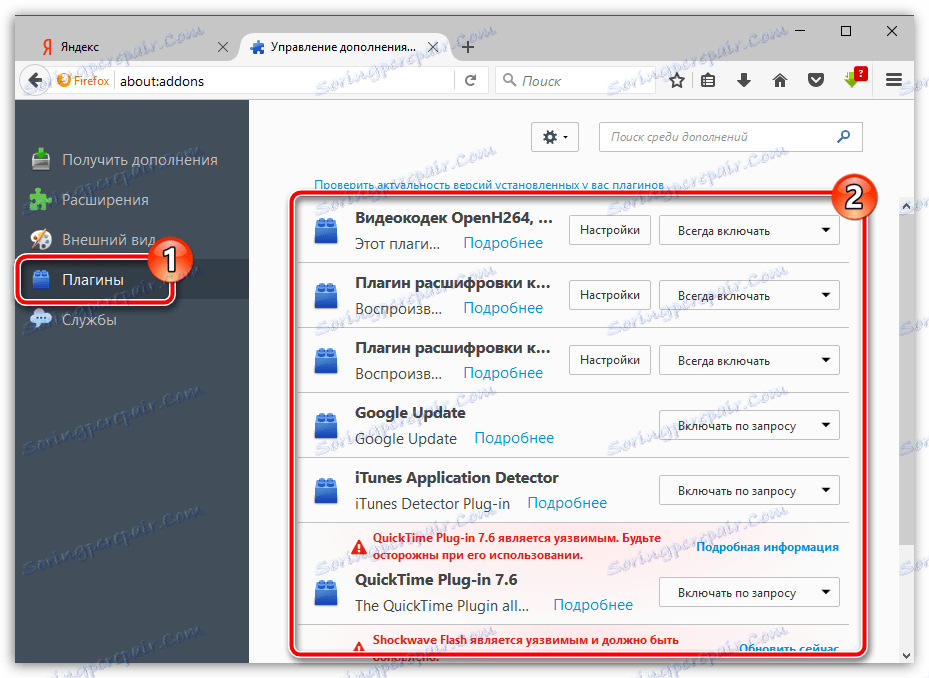
Razlog 7: ponovno instalirajte preglednik
Zbog promjena na vašem računalu, Krijesnica je posao mogao biti poremećen, tako da za rješavanje problema možda ćete morati ponovno instalirati preglednik. Poželjno je ako ne samo izbrišete preglednik putem izbornika "Upravljačka ploča" - "Ukloni programe" i obavite potpuno čišćenje preglednika. Detaljnije informacije o potpuno uklanjanju Firefoxa s računala već su rekle na našoj web stranici.
Kako potpuno deinstalirati Mozilla Firefox s vašeg računala
Nakon što dovršite deinstalaciju preglednika, ponovno pokrenite računalo, a zatim preuzmite najnoviju verziju distribucije Mozilla Firefoxa sa službenog web mjesta razvojnog programera.
Preuzimanje preglednika Mozilla Firefox
Pokrenite preuzetu distribuciju i instalirajte preglednik na računalo.
Razlog 8: Virusna aktivnost
Većina virusa koji ulaze u sustav prvenstveno utječu na preglednike, potkopavajući njihov ispravan rad. Zato je, nakon što se naišao na činjenicu da Mozilla Firefox prestane reagirati zastrašujućom frekvencijom, potrebno je skenirati sustav za viruse.
Možete skenirati pomoću protuvirusnog softvera koji se koristi na računalu i posebnim programom iscjeljivanja, na primjer, Dr.Web CureIt .
Ako se kao rezultat skeniranja na vašem računalu otkrije bilo koja vrsta prijetnji, morate ih popraviti i ponovo pokrenuti računalo. Moguće je da promjene koje virus napravi pregledniku ostat će, pa ćete morati ponovno instalirati Firefox, kako je opisano u sedmom razlogu.
Razlog 9: zastarjela verzija sustava Windows
Ako ste korisnik sustava Windows 8.1 i ranijih inačica operacijskog sustava, morat ćete provjeriti jeste li instalirali najnovija ažuriranja na računalo, što izravno utječe na ispravan rad mnogih programa instaliranih na vašem računalu.
To možete učiniti na izborniku "Upravljačka ploča" - "Windows Update" . Pokrenite provjeru ažuriranja. Ako se kao rezultat toga otkrije ažuriranja, morat ćete sve instalirati.
Uzrok 10: Pogrešan rad sustava Windows
Ako nijedna od gore opisanih metoda nije pomogla u rješavanju problema s preglednikom, valja razmišljati o pokretanju postupka oporavka koji će vratiti operacijski sustav do točke u kojoj nije bilo problema s radom preglednika.
Da biste to učinili, otvorite izbornik "Upravljačka ploča" , postavite opciju "Male ikone" u gornjem desnom kutu, a zatim idite na odjeljak "Vrati" .
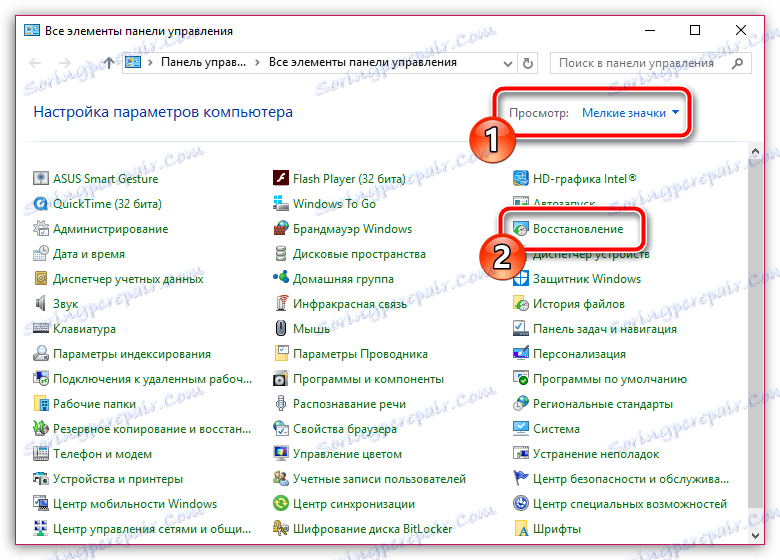
U prozoru koji se otvori odaberite odjeljak "Pokrenite vraćanje sustava" .
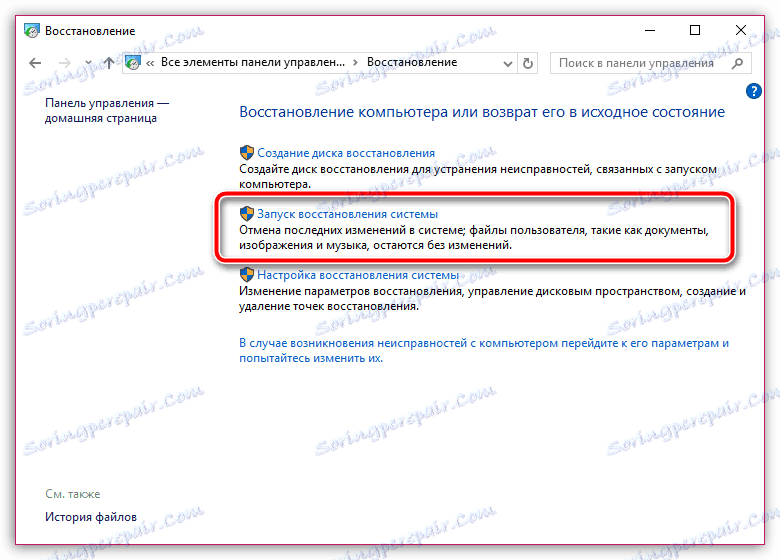
Odaberite odgovarajuću točku vraćanja, koja se odnosi na razdoblje u kojem nisu zapaženi problemi s radom Firefoxa. Imajte na umu da postupak oporavka neće utjecati na korisničke datoteke i, najvjerojatnije, vaše antivirusne podatke. Inače, računalo će se vratiti u odabrano vremensko razdoblje.
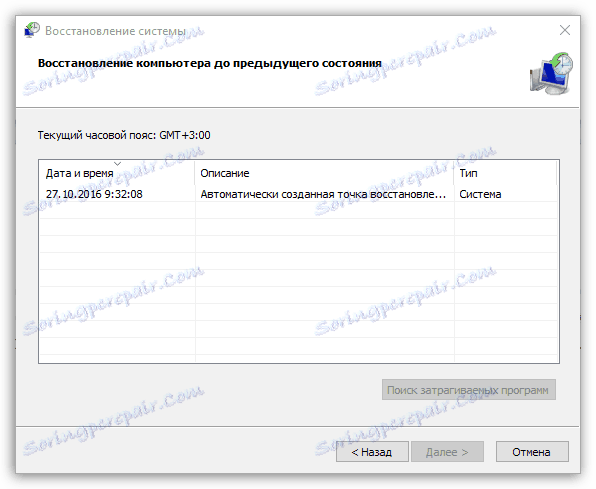
Pričekajte dok oporavak nije završen. Duljina tog postupka može ovisiti o broju promjena napravljenih od stvaranja ove točke oporavka, ali budite spremni za ono što morate čekati do nekoliko sati.
Nadamo se da vam ove preporuke olakšavaju rješavanje problema s radom preglednika.